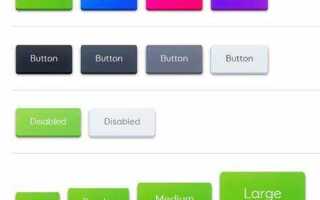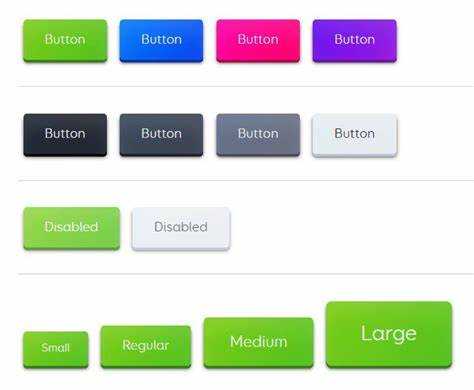
Размещение кнопки на изображении в HTML – это эффективный способ добавить интерактивность элементам сайта. Это может быть полезно для создания кнопок действий, таких как переходы по ссылкам или взаимодействие с пользователем, прямо в контексте изображения. Чтобы реализовать такую задачу, можно использовать несколько HTML-элементов в комбинации с CSS, что обеспечит как функциональность, так и визуальную привлекательность.
Для начала, необходимо понимать, что изображение само по себе не является интерактивным элементом. Однако с помощью тегов <map> и <area> можно добавить область кликабельности на изображение. Этот метод позволяет указать координаты на картинке, которые будут активировать определённые действия, например, переход по ссылке. Важно понимать, что такие области не являются стандартными кнопками, а скорее «горячими точками» на изображении.
Другим способом является использование CSS для наложения кнопки поверх изображения. В этом случае изображение становится фоном для контейнера, а сама кнопка добавляется как элемент с прозрачным фоном, размещаемый по нужным координатам. Такой подход позволяет контролировать внешний вид кнопки и анимацию при наведении или клике.
Каждый из методов имеет свои особенности, и выбор зависит от нужд конкретного проекта. В следующей части статьи мы рассмотрим, как реализовать оба способа, предоставив конкретные примеры кода, которые помогут вам легко создать функциональные кнопки на изображениях. Также будет полезно ознакомиться с рекомендациями по адаптивности и доступности таких решений для пользователей с ограниченными возможностями.
Подготовка изображения для использования в качестве фона кнопки
Следующий шаг – это выбор формата изображения. Лучше всего использовать форматы PNG или SVG, так как они обеспечивают хорошее качество при сжатии и позволяют работать с прозрачностью. Формат JPEG также подходит, но его использование ограничено отсутствием альфа-канала, что исключает возможность использования прозрачных областей в кнопке.
Если изображение требует прозрачности, используйте PNG с поддержкой альфа-канала. Важно, чтобы фоновое изображение не мешало основному тексту или элементам на кнопке. Для этого можно применить размытие фона или сделать его полупрозрачным, что поможет выделить текст и улучшить читаемость.
Кроме того, для корректной адаптации фона на кнопке разных размеров необходимо следить за тем, чтобы изображение было масштабируемым. Это достигается с помощью CSS-свойства background-size: cover, которое позволяет фону кнопки заполнять пространство без искажений. В случае, если изображение содержит важные детали, используйте свойство background-position для того, чтобы правильно центрировать изображение в пределах кнопки.
Не забывайте о респонсивности. Убедитесь, что изображение будет корректно отображаться на мобильных устройствах. Для этого можно использовать медиазапросы для изменения фона в зависимости от размера экрана. Это позволит избежать обрезки изображения и гарантировать, что кнопка будет выглядеть привлекательно на всех устройствах.
Использование тега <button> для создания кнопки на изображении
Для создания кнопки на изображении с помощью тега <button> можно использовать элемент <button> в качестве контейнера, накладывая его на изображение с помощью CSS. Такой подход позволяет легко интегрировать кнопку в интерактивный дизайн, не прибегая к сложным методам.
Основной принцип заключается в том, чтобы задать изображение как фоновое через CSS, а кнопку поместить поверх этого фона. Важно использовать абсолютное позиционирование для кнопки, чтобы она располагалась в нужном месте на изображении. Например, с помощью свойств position: absolute;, top, left, можно точно настроить расположение кнопки.
Пример HTML-кода с использованием <button> для создания кнопки:
Далее, чтобы разместить кнопку поверх изображения, добавляем следующий CSS:
.button-on-image {
position: absolute;
top: 50%;
left: 50%;
transform: translate(-50%, -50%);
background-color: rgba(0, 0, 0, 0.5);
color: white;
border: none;
padding: 10px 20px;
cursor: pointer;
}
В этом примере кнопка будет выравниваться по центру изображения. Стили можно адаптировать для достижения нужного визуального эффекта, например, менять прозрачность фона, размеры и шрифты.
Необходимо помнить, что при использовании <button> для наложения на изображение, важно следить за доступностью. Кнопка должна быть видимой и читабельной для всех пользователей, включая тех, кто использует экранные читалки. Для этого стоит добавить соответствующие атрибуты, такие как aria-label, чтобы кнопка была понятна для автоматических систем.
Применение CSS для позиционирования кнопки на изображении
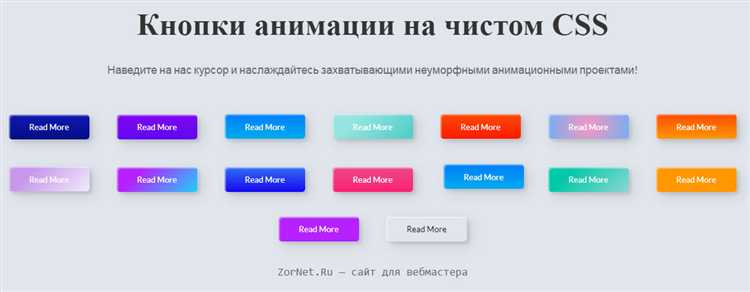
Для размещения кнопки на изображении с помощью CSS можно использовать различные методы позиционирования. Рассмотрим несколько наиболее эффективных способов.
1. Использование абсолютного позиционирования
Абсолютное позиционирование позволяет точно расположить кнопку в нужной точке изображения. Для этого контейнер с изображением должен иметь свойство position: relative;, а сама кнопка — position: absolute;. Задание значений для свойств top, left, right, bottom позволяет точно указать расположение кнопки относительно контейнера.
Пример кода:

В этом примере кнопка будет размещена на 50 пикселей ниже и 30 пикселей правее верхнего левого угла изображения.
2. Использование Flexbox для центровки
Если задача — выровнять кнопку по центру изображения, можно применить Flexbox. Для этого контейнеру с изображением задается свойство display: flex;, а для выравнивания элементов — justify-content: center; и align-items: center;. Этот метод работает особенно хорошо, если нужно расположить кнопку в центре как по горизонтали, так и по вертикали.
Пример кода:

Этот способ позволяет легко центрировать кнопку внутри изображения, независимо от его размера.
3. Использование CSS Grid
CSS Grid — еще один мощный инструмент для размещения кнопки на изображении. В отличие от Flexbox, Grid позволяет более гибко работать с несколькими элементами в пределах контейнера. Для этого задаются значения display: grid; и указываются нужные области для кнопки, используя grid-template-areas.
Пример кода:

Этот метод особенно полезен, когда требуется комплексное размещение элементов на изображении, например, несколько кнопок или текстов.
4. Использование свойств transform и translate
Для тонкой настройки положения кнопки можно использовать свойство transform с функцией translate. Этот метод позволяет перемещать кнопку относительно ее исходного положения, например, для создания эффектов анимации или точного позиционирования.
Пример кода:

В этом примере кнопка будет смещена на 50 пикселей по оси X и на 30 пикселей по оси Y от своего начального положения.
Настройка размеров кнопки с учетом размеров изображения
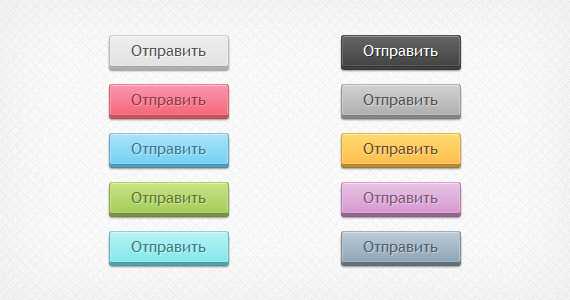
Когда кнопка размещается поверх изображения, важно правильно настроить её размеры, чтобы она гармонично вписывалась в картину. Несоответствие размеров кнопки и изображения может сделать интерфейс неудобным и неэстетичным.
Рассмотрим несколько рекомендаций по настройке размеров кнопки в таких ситуациях:
- Использование относительных единиц измерения: Для настройки размеров кнопки лучше использовать проценты (%), так как они позволяют адаптировать размеры в зависимости от размеров изображения. Например, можно задать ширину кнопки как 30% от ширины изображения.
- Пропорции кнопки: Чтобы кнопка не выглядела искаженной при изменении размеров изображения, стоит сохранить пропорции. Это можно сделать с помощью одного значения для ширины и высоты, например,
width: 50%; height: auto;. - Адаптивность: Использование медиа-запросов поможет обеспечить корректное отображение кнопки на разных устройствах. Например, для мобильных экранов можно уменьшить размер кнопки:
@media (max-width: 600px) { .button { width: 70%; } }- Позиционирование кнопки: Важно правильно позиционировать кнопку относительно изображения. Для этого можно использовать
position: absolute;и задать точные координаты с помощьюtop,left,rightиbottom.
Пример настройки кнопки, которая будет занимать 20% от ширины изображения:
В этом примере кнопка будет адаптироваться к размерам изображения, сохраняя пропорции и занимая 20% от ширины.
Если изображение будет изменять свои размеры на разных устройствах, кнопка также будет корректно менять свои размеры, соответствуя новым пропорциям.
Добавление интерактивности: обработка кликов по кнопке
Чтобы сделать кнопку на изображении интерактивной, необходимо добавить обработчик событий, который будет реагировать на клик пользователя. Для этого используйте атрибут onclick в теге <button> или добавьте обработчик через JavaScript.
Пример добавления события клика непосредственно в HTML:
Этот код создаёт кнопку, при нажатии на которую появляется всплывающее окно с сообщением. Однако если нужно выполнить более сложные действия, такие как изменение содержимого страницы или вызов других функций, лучше использовать JavaScript.
Пример добавления обработчика через JavaScript:
Этот подход позволяет гибко управлять поведением кнопки и легко изменять логику обработки кликов, не внося изменений в HTML-код. С помощью addEventListener можно добавлять несколько обработчиков событий, если это необходимо.
Если кнопка должна взаимодействовать с изображением, например, изменять его вид при нажатии, можно использовать следующий код:

Этот код уменьшает непрозрачность изображения до 50% при клике на кнопку. Такой подход позволяет динамически изменять визуальное отображение элементов без перезагрузки страницы.
Использование z-index для правильного отображения кнопки поверх изображения
При размещении кнопки поверх изображения важно правильно настроить порядок слоев элементов. Это достигается с помощью свойства CSS z-index, которое управляет тем, какие элементы будут отображаться сверху, а какие – снизу. По умолчанию, элементы с большими значениями z-index оказываются поверх тех, у которых значения меньше.
Для того чтобы кнопка отображалась поверх изображения, нужно присвоить ей значение z-index, превышающее значение изображения. Например, если у изображения нет явного z-index, оно будет располагаться на слое с дефолтным значением 0. Кнопке можно установить z-index: 1 или больше, чтобы гарантировать её отображение поверх изображения.
Важно помнить, что для правильной работы z-index элемент должен быть позиционированным. Это означает, что кнопке и изображению необходимо задать свойство position со значением relative, absolute или fixed.
Пример кода, который гарантирует, что кнопка будет находиться поверх изображения:
В этом примере изображение и кнопка находятся внутри контейнера с position: relative, что позволяет кнопке располагаться поверх изображения. С помощью z-index: 1 кнопка будет отображаться поверх изображения, если их позиции пересекаются.
Если же изображение и кнопка имеют одинаковые значения z-index, то порядок их отображения будет зависеть от порядка их появления в коде: последний элемент будет сверху. Чтобы избежать неожиданных результатов, рекомендуется всегда явно задавать значения z-index для всех перекрывающихся элементов.
Реализация различных состояний кнопки (например, hover) на изображении
Чтобы добавить динамичные состояния кнопки, такие как hover, на изображении, нужно использовать CSS. Для этого создадим контейнер, который будет содержать изображение и саму кнопку. При этом кнопка должна быть прозрачной, чтобы не скрывать изображение, и реагировать на взаимодействие пользователя.
Для начала зададим позиционирование кнопки внутри контейнера, чтобы она располагалась поверх изображения. Это можно сделать с помощью свойства position: absolute, установив координаты в соответствии с нужной позицией.
При добавлении состояния hover важно учесть, что можно изменять как визуальные эффекты кнопки, так и ее размеры. Например, при наведении на кнопку можно сделать ее фон полупрозрачным или изменить границу, что даст визуальный отклик для пользователя.
Вот пример CSS-кода для кнопки с состоянием hover:
.container {
position: relative;
width: 300px;
height: 200px;
}
.button {
position: absolute;
top: 50%;
left: 50%;
transform: translate(-50%, -50%);
padding: 10px 20px;
background-color: rgba(255, 255, 255, 0.7);
border: 2px solid transparent;
color: #000;
text-align: center;
cursor: pointer;
transition: all 0.3s ease;
}
.button:hover {
background-color: rgba(0, 0, 0, 0.5);
color: #fff;
border-color: #fff;
}
В этом примере кнопка будет находиться в центре изображения, и при наведении на нее изменится ее фон и цвет текста. Использование transition позволяет плавно переходить между состояниями кнопки.
Для повышения интерактивности можно добавить дополнительные эффекты, такие как увеличение размера кнопки или анимация с изменением положения. Чтобы кнопка выглядела еще более привлекательной, можно добавить тени или анимацию с помощью box-shadow или transform.
Важным аспектом является обеспечение доступности для пользователей с ограниченными возможностями. Чтобы кнопка была доступна с клавиатуры, стоит добавить атрибут tabindex, а также использовать элементы aria для улучшения навигации по странице.
Тестирование адаптивности кнопки на разных устройствах и экранах
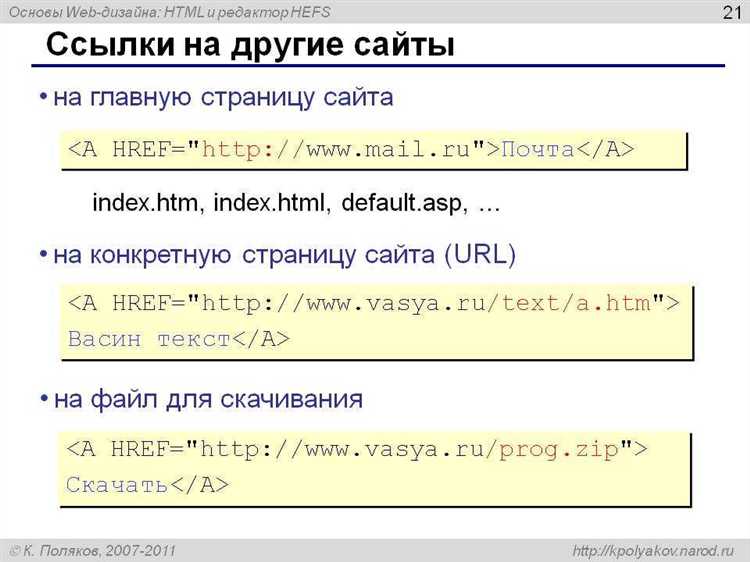
При создании кнопки для веб-страницы важно учитывать, как она будет отображаться на различных устройствах и экранах. Адаптивность интерфейса обеспечивает удобство пользования и корректное отображение элементов при изменении размеров окна браузера или на различных устройствах.
Для тестирования адаптивности кнопки, необходимо выполнить несколько ключевых шагов:
- Использование медиа-запросов. Эти CSS-инструкции позволяют изменять внешний вид кнопки в зависимости от размера экрана. Например, на маленьких экранах можно уменьшить размер шрифта или изменить отступы для улучшения восприятия кнопки.
- Проверка на мобильных устройствах. На смартфонах и планшетах кнопка должна быть достаточно крупной, чтобы пользователи могли легко нажимать на неё, но при этом она не должна занимать слишком много места. Для этого можно использовать свойство
touch-actionдля оптимизации реакции кнопки на касания. - Тестирование на экранах различных разрешений. Важно проверить, как кнопка выглядит на экранах с разным разрешением. В случае с Retina-дисплеями кнопка должна оставаться чёткой и без искажений.
- Эмуляция устройств. Использование инструментов разработчика в браузерах (например, Chrome DevTools) позволяет тестировать адаптивность кнопки на различных устройствах, начиная от маленьких экранов телефонов до широких экранов ноутбуков и мониторов.
Важно учитывать следующие аспекты при тестировании:
- Размеры кнопки. Кнопка должна оставаться удобной для клика на всех устройствах. На мобильных устройствах минимальный размер кнопки должен быть не менее 44×44 пикселей, как рекомендовано Google.
- Цветовая контрастность. Контраст между фоном и текстом на кнопке должен быть достаточным для комфортного восприятия на различных устройствах, особенно при изменении освещения на мобильных экранах.
- Отступы и размещение. Важно проверять, чтобы кнопка не выходила за пределы экрана на разных устройствах. Использование адаптивных отступов и центровка кнопки позволяет улучшить её размещение на любых экранах.
После проведения тестирования на различных устройствах и экранах, рекомендуется также проверить кнопки на реальных устройствах для устранения возможных недочетов, которые не всегда можно обнаружить в эмуляторах.
Вопрос-ответ:
Как можно добавить кнопку на изображение в HTML?
Чтобы создать кнопку на изображении в HTML, необходимо использовать тег <button> или <a> для создания интерактивных элементов. Сначала вставьте изображение в разметку с помощью тега <img>, затем оберните его тегом <button> или <a>. Так изображение станет частью кнопки и будет реагировать на клики. Например:
Как сделать кнопку на изображении с ссылкой в HTML?
Для того чтобы добавить кнопку с ссылкой на изображение, используйте тег <a>. Этот тег оборачивает изображение и превращает его в кликабельный элемент, который ведет на заданный URL. Пример:
Какие атрибуты можно использовать, чтобы настроить кнопку на изображении?
Для кнопки на изображении можно использовать различные атрибуты HTML и CSS для настройки ее внешнего вида и поведения. Например, атрибуты type и name могут быть полезны для задания типа кнопки и ее идентификации:
Как сделать кнопку на изображении с эффектом при наведении?
Чтобы добавить эффект при наведении на кнопку, можно использовать CSS-псевдоклассы. Например, можно изменить прозрачность или добавить анимацию при наведении на изображение, которое является кнопкой. Пример с изменением прозрачности: